Como Eliminar El Historial De Netflix
Ya no debes tener miedo de iniciar sesión en tu cuenta de Netflix en público borrando tu historial de visualización las películas y series de las que no está muy orgulloso, en este artículo te mostraremos paso a paso cómo eliminar el historial de netflix.
Si bien es posible crear diferentes perfiles en Netflix, es común que varios miembros de la familia inicien sesión con el mismo perfil para ver películas y series.
Por lo tanto, en función de las producciones ya vistas, es probable que la plataforma de transmisión te sugiera películas y series relacionadas con lo que ya has visto o, peor aún, te ofrezcan ver el resto de una película.
Para corregir la situación y esquivar los comentarios burlones de tus seres queridos, es posible hacer una pequeña limpieza borrando tu historial de visualizaciones siguiendo los sientes pasos.
1.-Inicia sesión en tu cuenta
La manipulación no está disponible desde la aplicación móvil, tendrás que pasar por una computadora o el navegador web de tu teléfono inteligente para llegar allí. Dirígete a Netflix e inicia sesión en tu cuenta.
2.- Accede al historial
Si hay varios perfiles configurados en tu cuenta, haz clic en aquel cuyo historial deseas eliminar.
Una vez en la página de inicio, pasa el puntero del mouse sobre el ícono de tu perfil en la parte superior derecha para que aparezca el menú de Netflix.
Haz clic en Cuenta, desplázate por la configuración para encontrar el submenú Mi perfil y haz clic en Historial.
Elimina elementos molestos
Se muestra la página dedicada a tu actividad. Puedes eliminar los elementos molestos uno por uno haciendo clic en el icono que muestra una señal de prohibición. Haz clic en Mostrar más para ver más elementos de tu actividad.
En caso de que no asumas ninguno de los videos, haz clic en Ocultar todo en la parte inferior de la lista.
Finalizado este proceso, ya habrás eliminado tu historial de forma efectiva.
Cómo eliminar el historial de Netflix en Android
Ahora veamos, de qué manera podemos eliminar el historial de Netflix desde Android
Comienza abriendo la aplicación Netflix en tu teléfono y seleccionando el perfil para el que deseas borrar el historial de Netflix si lo tienes compartido. A continuación, toca la pestaña "Más" en la esquina inferior derecha de la pantalla y selecciona la opción "Cuenta", después de lo cual se te llevará al sitio web de Netflix.
Instrucciones paso a paso para eliminar el historial de Netflix:
- Abre la aplicación Netflix y seleccione su perfil.
- Toca la pestaña "Más" en la esquina inferior derecha de la pantalla.
- Selecciona la opción "Cuenta".
- Desplázate hacia abajo en la página y toque "Vista de actividad".
- Seleccione la opción "Ocultar todo" en la parte inferior o elimina títulos individuales tocando el icono circular junto a una película o programa de televisión.
También puede interesarte: Cómo Pagar Netflix Con PayPal
El proceso de borrar tu historial de Netflix es más o menos el mismo en tu PC así como se mostró al inicio de este tutorial.


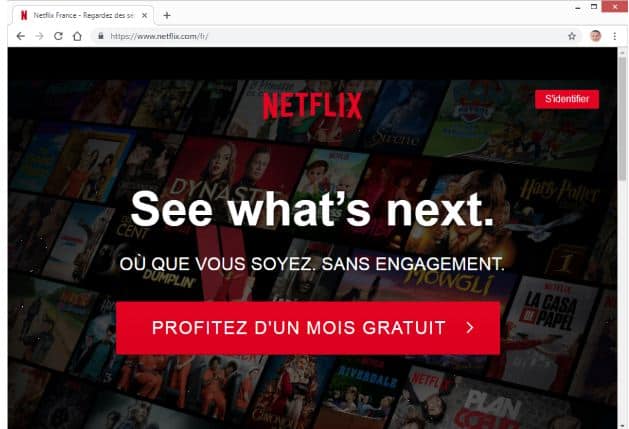
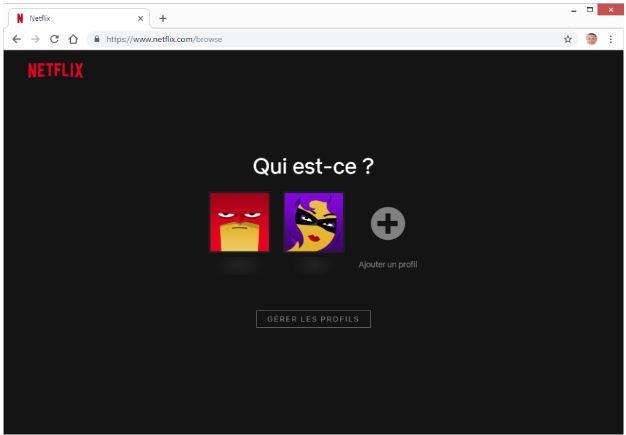
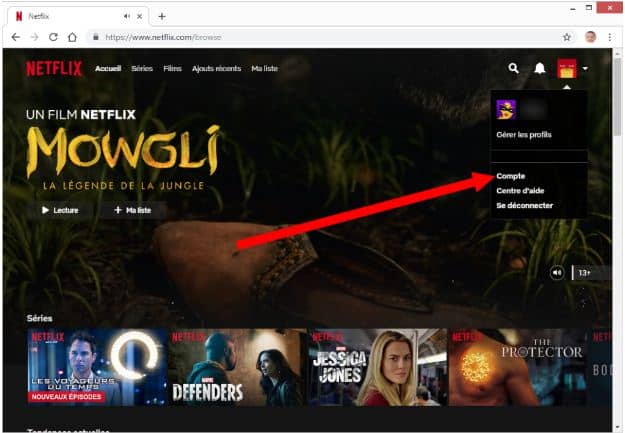
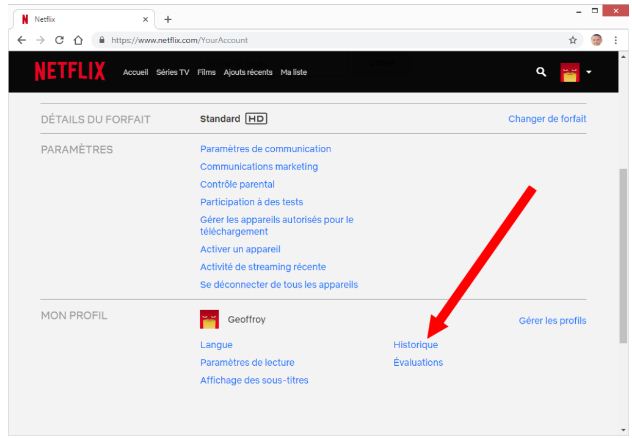
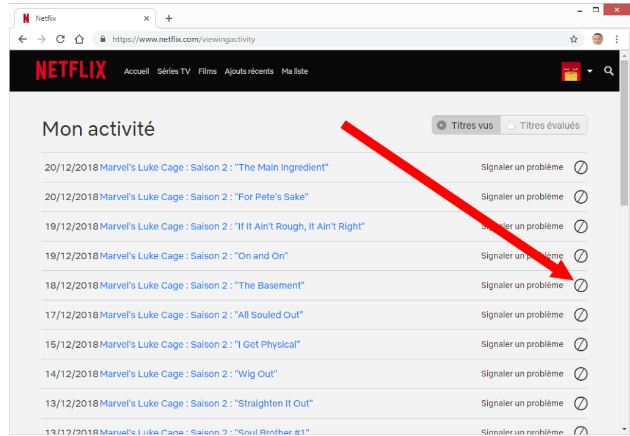
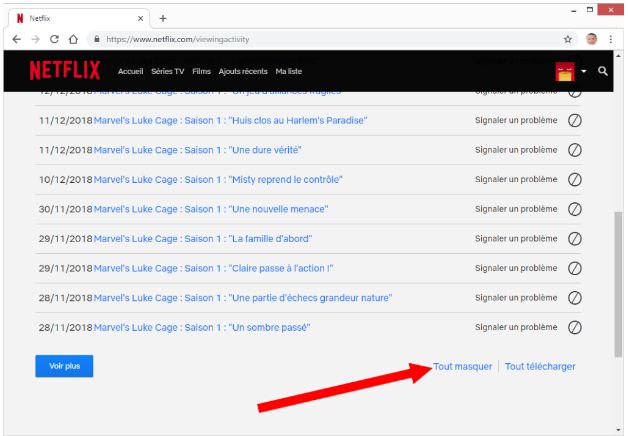
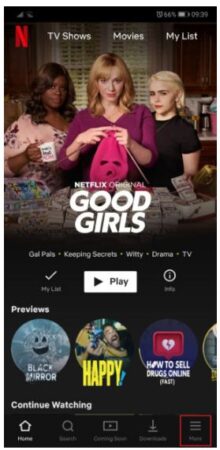
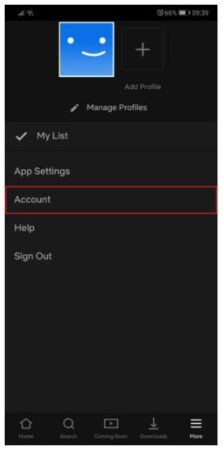
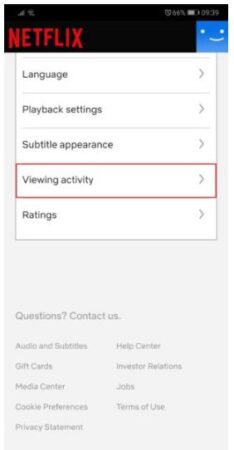
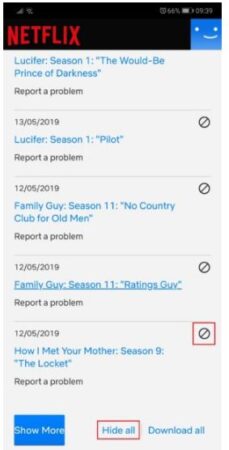
Deja una respuesta